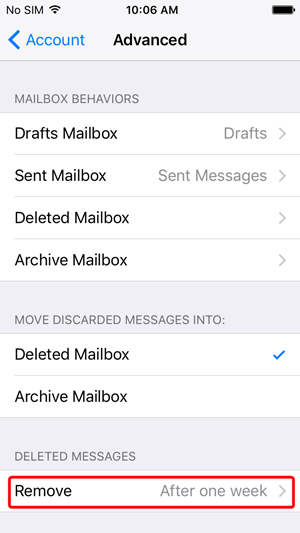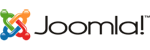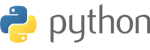การเพิ่มอีเมลใน iPhone
1. เข้าที่ Setting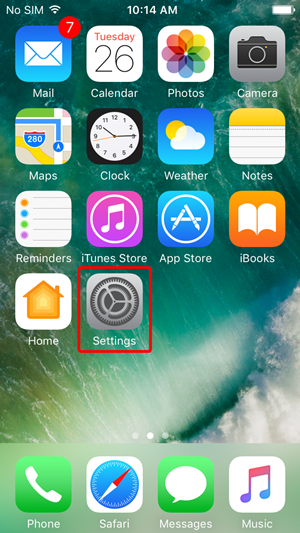
2. เลือกมาที่ Mail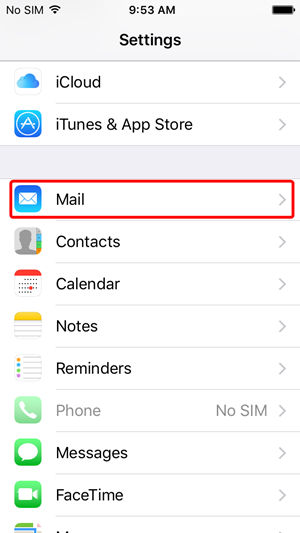
3. กรอกข้อมูลผู้ใข้งาน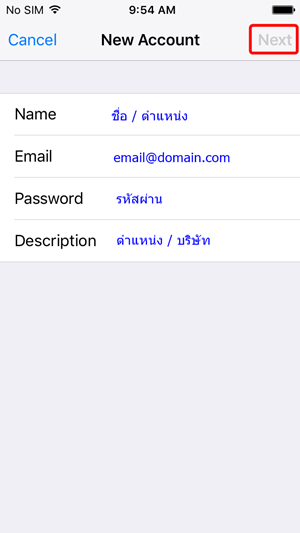
4. กรอกข้อมูล
- Host Name : mail.domain.com
- Email : email address
- click "Next"
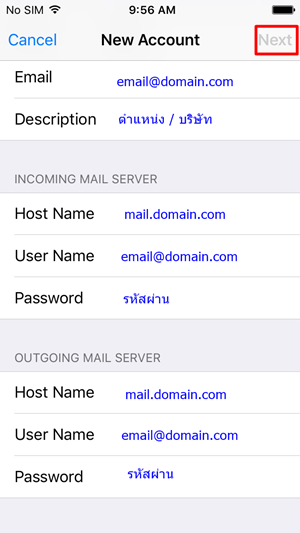
5. เลือก IMAP และดูรายละเอียดให้กูกต้อง และ click "Next"
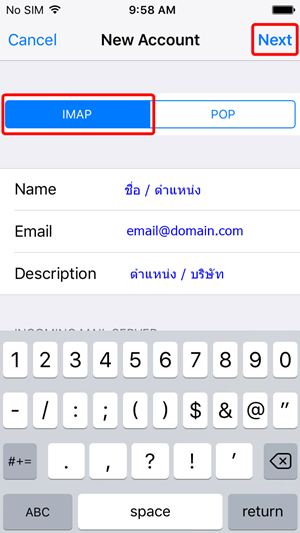
6. หากใส่ข้อมูลเรียบร้อยจะทำการ Verifying ให้ต้อบ Yes
** ในบางครั้งอาจใช้เวลา 5-10นาที และให้ยืนยันการ verifying 2 ครั้ง
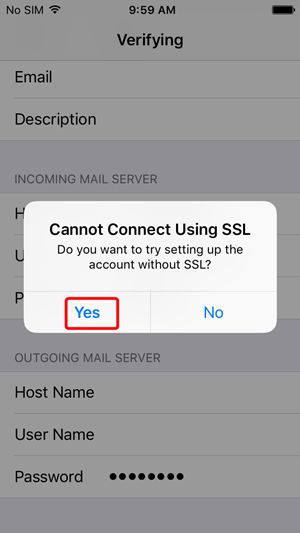
7. เข้ามาตรวจสอบรายละเอียดอีกครั้ง เลือกที่อีเมล
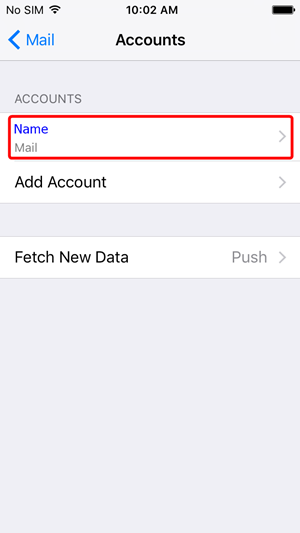
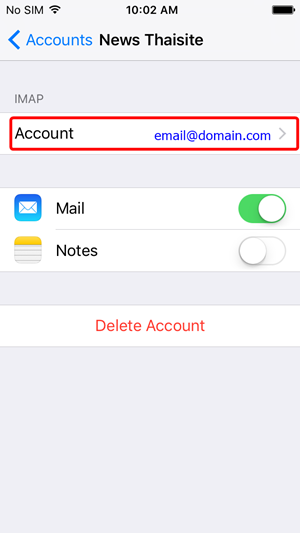
8. เลือกที่ SMTP 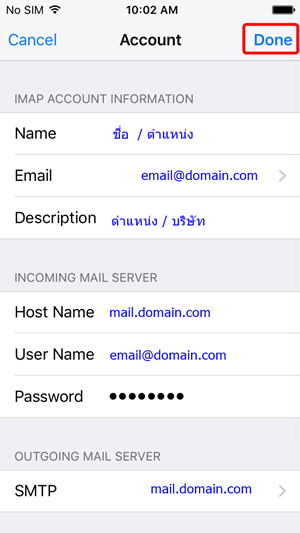
9. เลือกที่ mail.domain.com 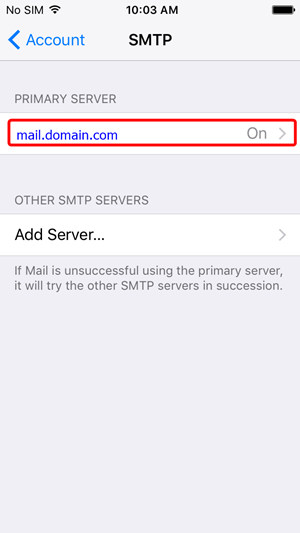
10. ที่ Use SSL ต้องเป็น ปิด และ Port = 587 และกด "Done"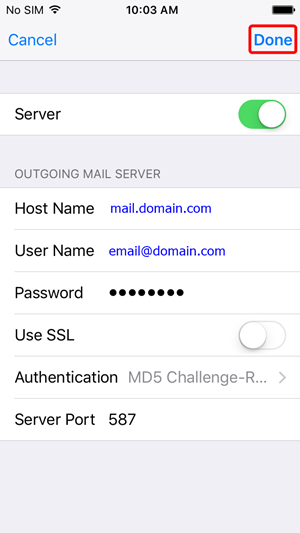
11. เลือกที่ Advanced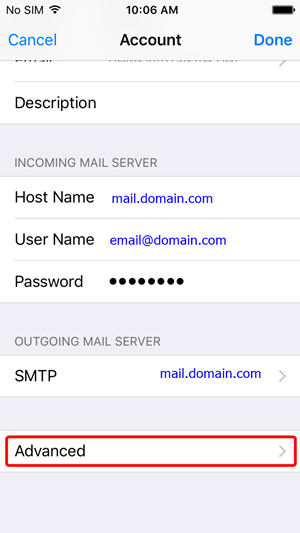
12. การตั้งค่าลบอีเมลออกจาก server
- ถ้ามีการใช้งานที่ outlook / mac mail ให้กำหนดที่มือถือ Remove เป็น Never
- หรือถ้าใช้มือถืออย่างเดียวให้กำหนด Remove เป็น After one month